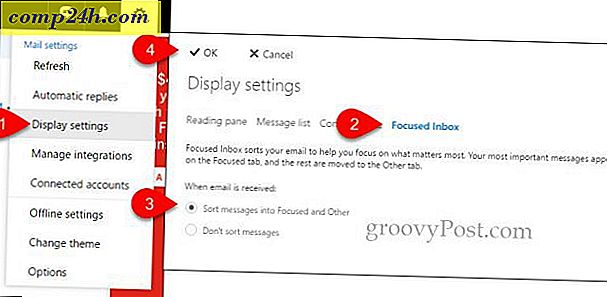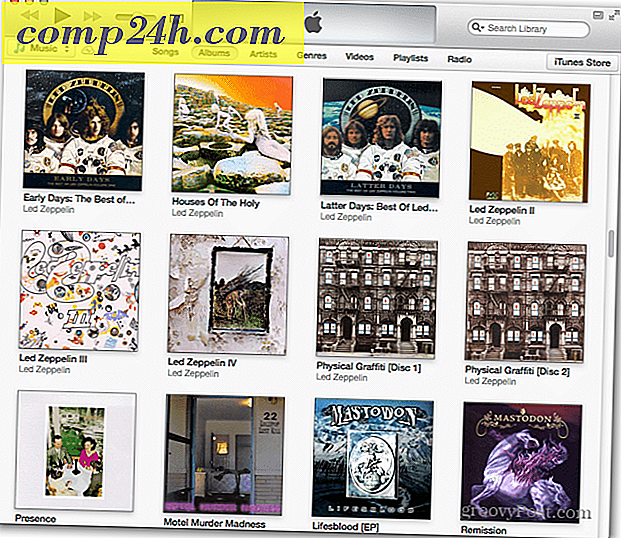Hinzufügen eines zusätzlichen Postfachs in Outlook 2013
Das Hinzufügen eines zusätzlichen Postfachs in Outlook 2013 ist dem Prozess für Outlook 2010, Outlook 2007 und Outlook 2016 sehr ähnlich. Ich habe gerade Outlook 2013 installiert und muss ein weiteres Postfach hinzufügen. Daher werde ich einige Screenshots machen und Ihnen den neuen Prozess zeigen .
So fügen Sie Outlook 2013 ein zusätzliches Postfach hinzu
1. Öffnen Sie Outlook 2013, und klicken Sie auf Datei.
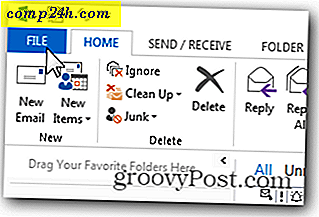
2. Klicken Sie auf Info, Kontoeinstellungen, Kontoeinstellungen.

3. Markieren Sie Ihr aktuelles E-Mail-Konto und klicken Sie auf Ändern.

4. Das Feld Servereinstellungen sollte angezeigt werden. Klicken Sie auf Weitere Einstellungen.

5. Klicken Sie auf die Registerkarte Erweitert, und klicken Sie auf Hinzufügen.

6. Geben Sie den Namen des zusätzlichen / zweiten Postfachs ein, das Sie hinzufügen möchten, und klicken Sie auf OK. In meinem Beispiel füge ich ein freigegebenes Postfach hinzu, das wir für RFP-Antworten verwenden.

7. Bestätigen Sie, dass das neue Postfach vom Server aufgelöst wurde, und klicken Sie zum Speichern auf OK.

8. Hier sind wir zurück auf dem Bildschirm Servereinstellungen. Weiter klicken.

9. Klicken Sie auf Fertig stellen.

10. Klicken Sie auf der Seite mit den Kontoeinstellungen auf Schließen.

11. Ihr neues zusätzliches Postfach sollte unter Ihrem Hauptkonto oder den PST-Dateien aufgeführt sein, wenn Sie Ihrem Konto bereits hinzugefügt haben.